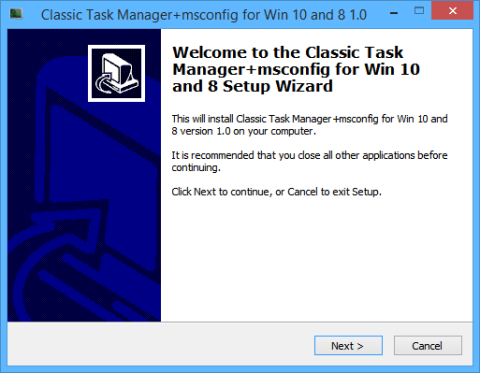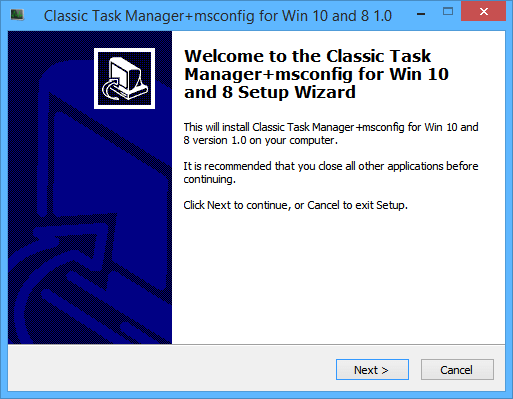Der Windows-Task-Manager hat in Windows 8.1 ein neues Aussehen erhalten und wird auch in Windows 10 verwendet. Neben einer benutzerfreundlicheren Oberfläche ist er mit mehreren neuen Funktionen ausgestattet und ermöglicht Benutzern, mehr über eine Oberfläche zu verwalten. Obwohl Sie mit dieser neuen Version des Task-Managers viel tun können, bevorzugen einige Leute immer noch die klassische Benutzeroberfläche von Windows 7.
Tatsächlich gibt es auch gute Gründe, warum Sie lieber alte Versionen des Task-Managers verwenden: Diese starten schneller, können sich zuvor geöffnete Registerkarten merken und es gibt keine Verwirrung zwischen Prozessen. In diesem Artikel führt LuckyTemplates die Leser an, wie sie den alten Task-Manager wieder auf Windows 10 zurückbringen können.
Zuerst müssen Sie die Winaero- Website besuchen , um den Classic Task Manager (alten Task-Manager) herunterzuladen. Dieser Vorgang erfolgt schnell und erfordert nicht das Herunterladen zusätzlicher Junk-Anwendungen. Sie müssen lediglich entscheiden, ob Sie das klassische Systemkonfigurationstool installieren möchten. Anschließend installieren Sie es wie andere reguläre Anwendungen.
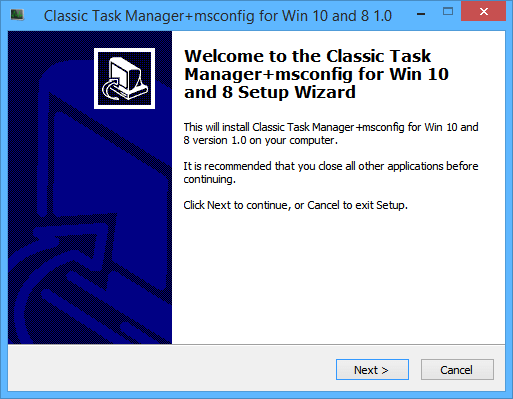
Suchen Sie nach der Installation einfach über das Startmenü nach dem Classic Task Manager. Hier finden Sie die Retro (alte) Version. Es funktioniert wie der alte Task-Manager, wobei die Gruppierung der Registerkarte „Prozesse“ aufgehoben wird und die Informationen in der unteren Leiste immer aktualisiert werden.
Die meisten Leute kommen mit dem neuen Task-Manager zurecht, Windows-Puristen bevorzugen jedoch möglicherweise die alte Version.
Nutzen Sie lieber den neuen Task-Manager oder die Retro-Version? Welche Funktion verwenden Sie in den einzelnen Versionen des Task-Managers am häufigsten? Lassen Sie es uns wissen, indem Sie unten einen Kommentar abgeben!